非常に頻繁に発生するため、システムが停止しますエンコーダを使用して1つの巨大なメディアファイル形式を変換している間、これはいくつかのスレッドがCPUの利用可能なリソースをすべて使用し始め、ユーザーがプロセスの完了まで待機するためです。メモリやCPUリソースを大量に消費するという点でバグのあるアプリケーションでこのような問題に遭遇した可能性があります。どうやら、アプリケーションやプログラムのインスタンスを使ってできることは何もありませんが、CPUを通常の状態に戻すためにシステムを停止させます。 プロセス調教師 に設計されている小さなアプリケーションですこのようなCPUリソース使用率の問題に対処します。指定されたアプリケーションのCPU使用率を調整して、中断することなく作業を続けることができると主張しています。
インストール後、それが存在することがわかりますシステムトレイに。アプリケーションは、バックグラウンドで実行されているすべてのインスタンスをチェックし続けます。ユーザーが開始したスレッドであれ、システムが自己生成したものであれ、すべてを監視し続けます。システムトレイメニューから[構成]をクリックして、監視されているすべてのプロセスを表示し、システムトレイメニューに含めるサードパーティアプリケーションを指定します。実行中の各アプリケーションのCPU使用優先度を設定したり、アプリケーションを強制終了したり、選択したアプリケーションを強制的に終了したりできます。
明示的なルール機能は非常に便利です。優先度とともに、アクティブなアプリケーションごとにルールを作成できます。スレッドのCPU使用率を低、高、標準以下などに保つことができます。

[設定]ウィンドウで、オプションを設定できますアプリケーションの使用を処理するため。その動作は、デフォルトでそれぞれ08と70に設定されている低トリガーと高トリガーの両方に基づいています。アプリケーションが定義済みのしきい値を超えようとすると、アプリケーションのCPU使用率の最小化が開始されます。
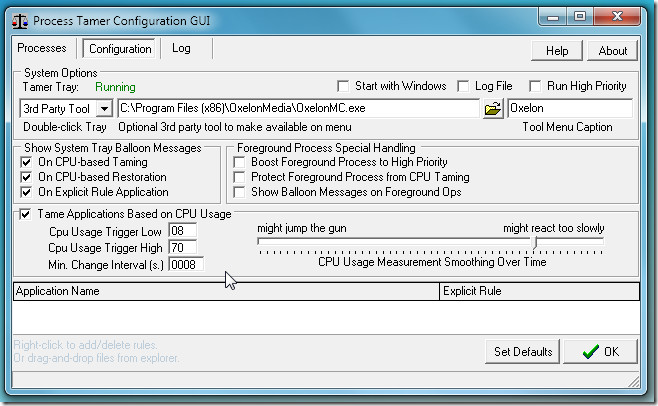
また、CPU使用率を定義された範囲に保つために優先度が下げられているアプリケーションに関するポップアップメッセージでユーザーに通知します。
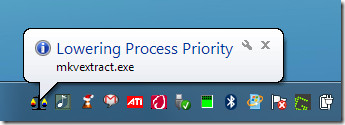
効果的なメカニズムを展開するためCPU使用率の処理、多額のIDEを扱うユーザー、高FPSビデオエディター、3D画像操作ソフトウェアを試してみてください。 Windows 7 x64システムでテストが行われている間、Windowsのすべてのバージョンをサポートします。
ダウンロードプロセスTamer



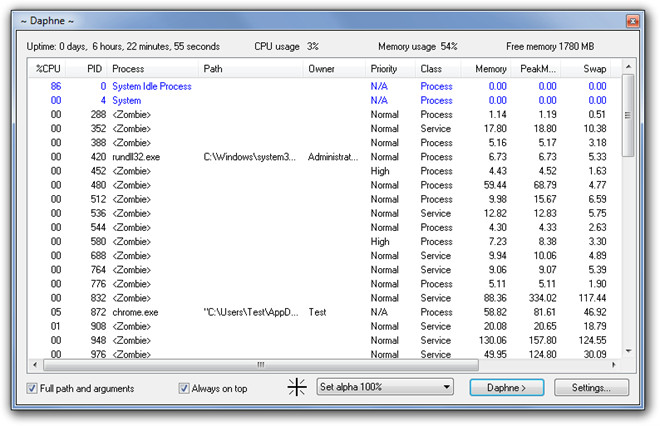









コメント